Adb program. Instalirajte i konfigurirajte sustav. instrukcija
S adb programom suočen je gotovo svaki vlasnik Android uređaja koji je odlučio poboljšati svog ljubimca zamjenom firmvera ili kernela operativnog sustava.
Za većinu novorođenčadi ovaj program postaje nepremostiva prepreka i danas ćemo vam reći kako instalirati i započeti rad s ovom divnom aplikacijom koja će vam pomoći da, primjerice, steknete prava na root na svom uređaju, postavite novu verziju Androida ili čak vratite telefon ili tablet u početno stanje nakon neuspjele intervencije u sustavu.
Pa što je ADB, kojeg vole svi moderi i hakeri, gdje ga nabaviti i zašto nam treba?
Što je ADB .
Kratica ADB označava Android Debug Bridge (Android ispravljanje mosta). ADB je dio Android SDK-a koji se može preuzeti odavde ,
Budući da je Android operativni sustav vrsta Linuxa , za njegovo konfiguriranje često je potrebno raditi kroz naredbenu liniju. Naravno, postoje programi - terminalni emulatori koji vam omogućuju izvršavanje naredbi izravno na uređaju, ali, prvo, na malom zaslonu telefona to je nezgodno raditi, a drugo, ponekad je potreban pristup uređaju putem računala, a u tim i mnogim drugim slučajevima program adb je jednostavno nezamjenjiv. Adb program uspostavlja vezu između uređaja i računala i omogućuje vam obavljanje različitih manipulacija s Android sustavom izravno na vašem računalu.
Kako instalirati ADB.
Prije svega, preporučujemo vam da preuzmete najnoviju verziju Android SDK-a , u trenutku pisanja ovog vodiča dostupna je inačica r11 , koristeći svoj primjer za sav daljnji opis, a u starijim verzijama mjesto potrebnih programa nakon instaliranja SDK-a može se razlikovati od ovdje opisanog.
1. Preuzmite Android SDK , možete ga pronaći na prethodno naznačenoj vezi. Postoji nekoliko varijanti SDK-a za Microsoft Windows, Mac OS i Linux .
Trebat će nam verzija za Microsoft Windows . I ovdje postoje dvije mogućnosti - preuzmite instalacijski program ili zip arhivu s Android SDK-a. Instalacijski program nam ne treba, pogotovo jer neće dopustiti instalaciju SDK-a u Windows 7 i zato preuzimamo zip arhivu.
Arhiva sadrži mapu android-sdk-windows , koja sadrži i sam SDK . Raspakirajte ga na računalu. U našem primjeru mapu smo postavili u korijen pogona C. Ako napravite isto, imat ćemo sljedeći put do SDK-a : C: \ android-sdk-windows
U starijim verzijama SDK- a potreban nam je adb program nalazio se unutar te mape u mapi alata , ali su je kasnije programeri premjestili u mapu platformi-alata .
Međutim, ako uđete u ovu mapu, nećete pronaći adb program unutar nje, pa prijeđite na sljedeću fazu instalacije.
2. Instalirajte SDK Platformne alate .
Osiguravamo da je naše računalo spojeno na Internet i pokrećemo program SDK Manager u mapi android-sdk-windows . Nakon pokretanja programa pojavit će se sljedeći prozor:
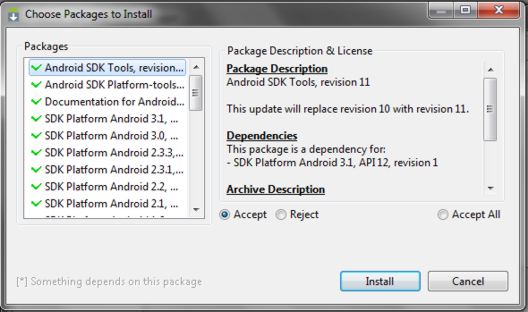
Moramo preuzeti i instalirati Android SDK Platform-alate i Android SDK alate .
Dvostrukim klikom na stavku ili klikom na " Prihvati " i " Odbaci " označite ove dvije stavke na popisu i poništite sve ostale stavke, kao što je prikazano na gornjoj snimci zaslona. Zatim kliknite " Instaliraj " i pričekajte dok se ne preuzmu i instaliraju potrebne komponente.
Sada imamo adb instaliran na našem računalu, ali za rad s našim telefonom ili tabletom bit će potrebno instalirati njihov upravljački program, a za daljnju praktičnost s programom, bilo bi lijepo postaviti put do njega i ostalih komponenti u Windows sustavu.
3. Ako odemo u mapu C: \ android-sdk-windows \ platform-tools \, tamo ćemo tamo pronaći adb program.
Nakon toga moramo urediti sistemsku varijablu PATH tako da svaki put kada pokrenete program i unesete naredbe ne upišete put do programa, koji izgleda ovako:
C: \ android-sdk-windows \ platform-tools \ adb
Ako nikada niste uređivali varijable sustava, stvorite točku vraćanja sustava da biste je kasnije mogli vratiti u prvobitno stanje.
- Ako imate instaliran Windows 7 , desnom tipkom miša kliknite prečicu " Računalo ", odaberite " Svojstva " i u otvorenom prozoru odaberite " Napredne postavke sustava ".
- Ako imate Windows XP , kliknite desnom tipkom miša na " Moje računalo ", a zatim na " Svojstva "
U sljedećem prozoru, na kartici Napredno , kliknite na gumb Promjenljive okoline . Na popisu " Promjene sustava " odaberite varijablu " staza " i kliknite gumb " Promijeni ... "
Otvorit će se prozor za uređivanje varijable i u odjeljku „ varijabla varijable “ na samom kraju retka, nakon zarezom, dodati put do mape s alatima i mape s alatima platforme :
; c: \ android-sdk-windows \ alati; c: \ android-sdk-windows \ platform-tools;
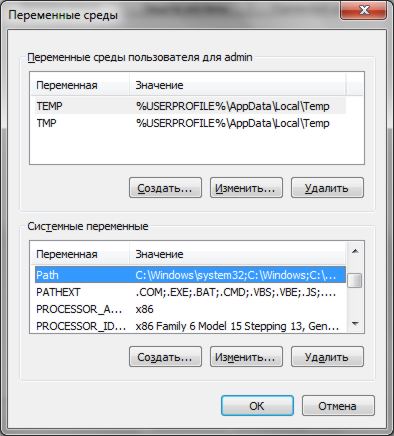
( ako na kraju retka nije bilo točaka sa zarezom, dodajte ga - svaki put u ovom retku treba odvojiti od zarezom )
Ako ste instalirali Android SDK u drugu mapu, na kraju retka napišite svoj put do mapa s alatima i platformama .
Kliknite " U redu " da biste spremili promjene. Nakon toga, kako bi promjene stupile na snagu, morat ćete ponovo pokrenuti računalo.
Instaliranje upravljačkih programa uređaja.
Neki uređaji, poput Samsung telefona i tableta, imaju vlastiti softver za sinkronizaciju s računalom, a ako ga imate instaliran na računalo, tada je pogonitelj uređaja već instaliran na vašem sustavu.
No, za uređaje poput Nexusa One , koji dolaze bez dodatnih programa i upravljačkih programa, za rad sa Android SDK-om moraju biti instalirani upravljački programi.
Da biste to učinili, idite u mapu u koju smo instalirali SDK i pokrenite SDK Manager .
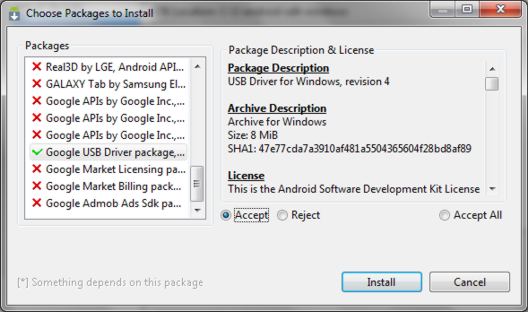
Na isti način kao što smo instalirali Android SDK Platform-alate i Android SDK Alate , s popisa pronalazimo i odabiremo „ Google Usb paket vozača “. Kliknite " Instaliraj " i pričekajte dok program preuzme upravljačke programe. Upravljački programi za 32 i 64 bitni Windows bit će preuzeti u sljedeću mapu:
C: \ 1 \ android-sdk-windows \ extras \ google \ usb_driver
Sada možete instalirati upravljačke programe za vaš uređaj. Da biste to učinili, u izborniku postavki telefona ili tableta odaberite stavku " Programi " (Programi) i uključite "USB otklanjanje pogrešaka".
Naš uređaj povezujemo s računalom. Računalo će otkriti novi hardver i ponuditi za instaliranje upravljačkih programa. Instalirajte upravljačke programe iz mape u koju su prethodno preuzeti.
Nakon instaliranja upravljačkih programa u upravitelju uređaja pojavit će se novi uređaj " ADB sučelje " i to možemo provjeriti tako što ćemo ga otvoriti desnim klikom na ikonu " Računalo " -> " Svojstva " -> " Upravitelj uređaja "
Osim toga, možete pokušati instalirati na računalo univerzalni pogonitelj ,
Kako pokrenuti ADB
Najbolji način rada s adb programom je putem naredbenog retka Windows . Da biste pozvali naredbeni redak na računalu sa sustavom Windows XP , kliknite " Start ", a u polju za unos " Run " upišite cmd i pritisnite "Enter".
Na računalu sa sustavom Windows 7 kliknite " Start ", a u polju za unos "Pronađite programe i datoteke" otkucajte cmd i pritisnite "Enter".
Otvorit će se prozor naredbenog retka i kako bismo, na primjer, vidjeli koji smo uređaji povezali s računalom, upisali naredbu
adb uređaji .
Adb program će prikazati popis uređaja koji su trenutno povezani s računalom.
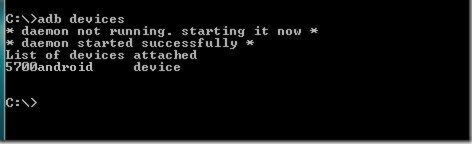
Kako se putem WiFi-a povezati s Android uređajem za rad s adb - pročitajte adb preko wifija pomoću adbWireless. Upute.
Kako raditi s Adbom uz pomoć grafičkog sučelja, pročitajte: QtADB - jednostavan način povezivanja tableta ili pametnog telefona s računalom putem ADB-a
